Отсутствие звука в приложении Zoom – одна из наиболее частых проблем, с которой сталкиваются пользователи при входе в конференцию. Многие не знают, как включить звук в Zoom с телефона прямо во время конференции. Сделать это можно через панель управления, расположенную в нижней части экрана.
Фото: Pixabay
Чтобы включить звук во время конференции, на панели управления нажмите на значок с изображением наушников «Подключить звук». После этого вы увидите всплывающее уведомление «Wi-Fi или отправка данных сотовой сети», нажав на которое, вы увидите системное сообщение «Вы используете аудиоустройство».
После этого на панели управления значок с изображением наушников должен смениться на значок с изображением микрофона, а в верхнем левом углу значок с изображением динамика. Это означает, что теперь вы можете слышать собеседника и сами можете использовать микрофон для связи с ним.
Чтобы выключить микрофон, но оставаться в режиме прослушивания конференции, достаточно еще раз прикоснуться к значку, чтобы он стал перечеркнутым.
Для того чтобы вернуться в режим полной тишины, отключите использование динамика в верхнем левом углу главного экрана конференции, либо на нижней панели управления нажмите на кнопку «Подробнее» (три точки в нижнем правом углу экрана), а затем на кнопку «Отключить звук».
Как настроить звук в Zoom на телефоне
Для того чтобы при входе в конференцию вы могли с первых секунд слышать собеседника, а собеседник – вас, в первую очередь необходимо, чтобы у приложения Zoom было выдано разрешение на использование микрофона.
В зависимости от версии Android и модели вашего смартфона, путь для выдачи разрешения на использование микрофона может слегка отличаться, но в целом, суть остается одна та же.
Настройки → Приложения → Zoom → Микрофон → Разрешить.
Перейдите в настройки вашего устройства, затем в пункте «Приложения» найдите Zoom и в настройках приложений выдайте разрешение для Микрофона устройства.
Перейдите в Настройки → Разрешения → Разрешения приложений → Микрофон → Zoom (передвинуть ползунок).
Как включить звук в Zoom с телефона до входа в конференцию
После выдачи разрешения на использование микрофона, необходимо также произвести настройки и в самом приложении Zoom.
Для незарегистрированного пользователя:
- после входа в приложение, находясь на главном экране, нажмите на пиктограмму «Настройки» с изображением шестеренки в верхнем левом углу;
- затем выберите вкладку «Конференция»;
- автоматическое подключение к аудиоконференции;
- Wi-Fi или отправка данных сотовой сети.
Для зарегистрированного пользователя:
- после открытия приложения и входа в систему нажмите на значок «Настройки» в нижнем левом углу;
- конференция;
- автоматическое подключение к аудиоконференции;
- Wi-Fi или отправка данных сотовой сети.
Заключение
Теперь вы знаете как подключить звук в Zoom на телефоне. Надеемся, что наша инструкция оказалась для вас полезной. Если вы еще только начали осваиваться в Zoom и хотели бы узнать, как правильно организовать, записать конференцию, а также как правильно управлять участниками, рекомендуем вам ознакомиться с нашей пошаговой инструкцией «Как создать конференцию в Zoom».
Это тоже интересно:
Содержание
- Объяснение причины проблемы
- Процедура подключения
- Автоматизация подключения
- Какие могут быть дополнительные меры
- Заключение
В процессе подключения пользователя к конференции могут возникнуть вопросы, связанные с тем, почему не слышно собеседников. Это даже с учётом того факта, что визуально можно чётко видеть, что они что-либо говорят. Неопытные пользователи сразу же стараются ссылаться на какие-либо ошибки в системе. На самом деле, ответ на вопрос о том, почему в приложении Zoom нет звука на телефоне, выглядит иначе.

Объяснение причины проблемы
Платформа, о которой идёт речь, имеет достаточно специфическую систему работы. Так, когда вы подключаетесь к какой-либо онлайн-встрече, в изначальном варианте можно только видеть тех участников, которые находятся на этом же мероприятии.
Чтобы не только визуально воспринимать происходящее, но и хорошо слышать пользователей, вам потребуется реализовать процесс подключения к аудиоконференции.

Обратите внимание! Такой принцип работы в приложении на Android не является стандартным для всех программ подобного характера. Это особенность непосредственно платформы Zoom, о которой в данный момент идёт речь.
Процедура подключения
Следующий момент связан с инструкцией по подключению к аудиоконференции для нормального взаимодействия и понимания других пользователей:
- Запустите софт на вашем смартфоне. Если у вас его ещё нет, программу Zoom для android можно скачать на нашем сайте.
- Авторизуйтесь и войдите в интернет-беседу.
- Один раз нажмите на экран для того, чтобы перед вами высветились элементы управления настройками. Они расположены в нижней части дисплея.
- В самой левой части находится кнопка с иконкой наушников и подписью «Подключить зв…» (если интерфейс не на русском языке, можете просто ориентироваться по изображению кнопки).
- После нажатия выпадет дополнительная надпись «Вызов с использованием звука устройства». Вам потребуется нажать на данный компонент.

На этом процесс настройки завершён. В результате элементарных действий вы сможете слышать, о чём говорят собеседники.
Важно! Для того, чтобы все услышали вас, потребуется также активировать микрофон в мобильном приложении.

В том случае, если вы реализовали всё согласно инструкции и не слышите собеседников, не забывайте о вероятности того, что причина может быть в выставленной минимальной громкости устройства. Решение данной проблемы лишь в том, чтобы отключить беззвучный режим и настроить комфортный уровень громкости.
Автоматизация подключения
Стоит обратить внимание, что такое подключение к аудиоканалу потребуется выполнять каждый раз. Как итог, это может вызывать некоторые трудности у пользователей. К счастью, есть возможность выполнить настройку, чтобы вся процедура стала автоматической:
- Запустите программу Zoom и войдите в систему. После этого потребуется перейти во вкладку «Настройки».
- Система предложит вам посетить целый ряд различных разделов. Ваша задача в том, чтобы среди всего представленного кликнуть на кнопку «Конференция».

- Следующий момент, это выбор пункта «Автоматическое подключение к…».
- В итоге вам потребуется включить специальный режим «Использовать Интернет».
На этом процедура завершена. Стоит отметить её простоту и доступность. Закрывайте настройки, а затем с комфортом продолжайте пользоваться софтом.
Какие могут быть дополнительные меры
В редких случаях происходит такое, что даже все вышеперечисленные способы не помогают достичь нужного результата. Как итог, звук в конференциях не работает, что доставляет неудобства не только вам, но и вашим собеседникам, которые рассчитывают на обратную связь и взаимодействие.
Один из вариантов того, почему в Zoom нет звука на телефоне, заключается в том, что, вполне вероятно, вы могли заглушить всех участников беседы. Как итог, вы не сможете никого услышать даже с реализацией мер, описанных выше.
Проблема тут решается одним кликом. В левом верхнем углу вы можете наблюдать иконку с динамиком, напротив которого нарисован крестик. Тапните по этой кнопке, чтобы выполнить включение звука других пользователей.

В ситуации, когда даже этот способ не помог, есть только три варианта развития происходящего:
- Другие участники, находящиеся в конференции, не подключили микрофоны, на фоне чего вы никого не слышите. Такое маловероятно, особенно если пользователей много. Но даже такой вариант исключать не следует, так как может произойти абсолютно всё.
- У вашего устройства неполадки с динамиками. Чтобы проверить это, запустите другие приложения и оцените, есть ли там звук. Если ваш смартфон в целом ничего не издаёт, проблема носит технический характер.
- Произошел какой-то сбой в приложении. Как итог, какие-то опции работают некорректно. Решение проблемы заключается в переустановке софта. Удалите Зум и скачайте приложение по новой. Авторизуйтесь и попробуйте вновь присоединиться к конференции.
Заключение
Проблема, связанная с отсутствием звука, встречается довольно часто. При этом, в подавляющем количестве случаев, она решается путём настроек, которые были описаны выше. Вам не стоит лишний раз переживать, так как иногда всё можно исправить в пару нажатий. Надеюсь, что эта статья помогла вам разобраться с тем, почему в приложении Zoom нет звука на телефоне.
«Zoom» — один из ведущих в мире веб-инструментов для проведения видеоконференций, позволяющий общаться в интернете с помощью аудио и видеосвязи. С введением карантина на территории РФ пользование сервисом становится всё более востребованным, ведь многие структуры перешли в онлайн-режим для осуществления рабочей деятельности. Получив ссылку на беседу, мы можем обнаружить, что ничего не слышим. Почему же нет звука в нашей конференции в программе Zoom на мобильном телефоне? Расскажем в нашем материале.
- Нет звука на телефоне в приложении Zoom: Причины
- Как включить голос в мобильной конференции Zoom
- Активация автоматического включения звука в Zoom в телефоне
- Что делать, если голос собеседника на конференции продолжает отсутствовать
- Видео-инструкция
Нет звука на телефоне в приложении Zoom: Причины
Отсутствие звука в мобильное приложении «Zoom» может быть вызвано несколькими основными причинами:
- Создатель конференции по каким-либо причинам отключил его в конференции (обычно временно);
- Мобильное приложение пользователя настроено некорректно (звук искусственно отключён);
- Наблюдается нестабильность в работе инструментария «Zoom» — приложения и сервера.
В большинстве в отсутствии голоса в мобильном приложении на телефоне виноваты неправильные настройки звука пользователя. Давайте разберёмся, как это исправить.
Читайте также: «Не удалось воспроизвести проверочный звук» — как исправить.
Как включить голос в мобильной конференции Zoom
Для активации звука в мобильном приложении Зум необходимо будет сделать следующее:
- Войдите в ваше приложение «Zoom»;
- Тапните на большую кнопку «Войти в конференцию»;
Нажмите на «Войти в конференцию» - Введите идентификатор конференции (получен от организатора), ваше имя и пароль. Убедитесь, что две нижние опции («Не подключать звук» и «Выключить моё видео» отключены);
Убедитесь, что две нижние опции входа в конференцию отключены - Нажмите на «Продолжить»;
- Появится окно с предупреждением о необходимости включения звука на телефоне;
- Нажмите там на надпись «Вызов с использованием звука через Интернет», и звук должен появиться;
Нажмите на отмеченную надпись - В ином случае находим в левом нижнем углу значок в виде наушников с надписью «Подключить звук» и тапаем на него;
- Откроется окно, в котором необходимо нажать на указанную нами надпись «Вызов с использованием звука через Интернет»;
- Убедитесь, что в левом верхнем углу значок динамика не отображен с крестиком в Zoom. При необходимости тапните на данный значок для включения звука (крестик при этом пропадёт);
Убедитесь, что значок динамика активен - В левом нижнем углу будет отображаться иконка микрофона. Когда он перечёркнут и отображается красным – нас не слышно. Тапните на него, ваш микрофон будет активирован, и находящиеся в конференции люди вас услышат.
Тапните на отключённый микрофон в Zoom
Активация автоматического включения звука в Zoom в телефоне
Перечисленные нами операции могут оказаться сложными для определённой категории пользователей. В этом случае рекомендуем задействовать несложную процедуру автоматического включения звука, после которой вы будете избавлены от дополнительной настройки звуковых параметров.
Процедура автоматической настройки звука в приложении «Zoom» на телефоне состоит в следующем:
- Находясь на стартовом экране, нажмите слева сверху на значок с изображением шестерёнки;
Тапните на значок шестерёнки слева - На следующей странице тапните на «Конференции»;
- Далее выберите опцию «Автоматическое подключение к аудиоконференции»;
Выберите опцию автоматического подключения к аудиоконференции - Войдя в настройки данной опции выберите «Использовать Интернет», а затем тапните вверху справа на «Готово»;
Выберите опцию «Использовать Интернет» - Вернитесь назад на главный экран и войдите в конференцию стандартным образом.
После активации данных настроек дисфункция в работе звука приложения Zoom должна быть устранена.
Что делать, если голос собеседника на конференции продолжает отсутствовать
Почему же голос так и не появляется на телефоне при запуске Zoom? Если после проведения данных манипуляций звук в приложении Зум продолжает отсутствовать, тогда рекомендуем убедиться, что проблема находится не на стороне создателя конференции. Проверьте, слышат ли его другие пользователи, и если также нет, тогда напишите создателю конференции, и сообщите о наличии проблем в работе звука.
В ином случае рекомендуем перезагрузить ваш телефон. Если звук по-прежнему отсутствует, тогда переустановите приложение «Zoom», скачав его самую актуальную версию на ваш мобильный девайс.
Видео-инструкция
В приведённом ниже видеоролике наглядно видно, почему нет звука от собеседника в конференции в программе Zoom на вашем мобильном телефоне, и что делать, чтобы он появился.
Все большую и большую популярность набирает платформа для проведения онлайн-конференций Zoom. Она обладает всем необходимым функционалом и успешно используется для организации рабочего и учебного процессов. Однако не всегда у всех пользователей все идет гладко. Некоторые участники при подключении к конференции сталкиваются с проблемой, когда не работает звук в Zoom.
В этой статье рассмотрим, почему нет звука в Zoom конференции и что делать, чтобы решить проблему отсутствия корректной аудио связи.
Почему нет звука в конференции Zoom на телефоне или компьютере
Основные причины, почему нет звука в конференции Zoom на телефоне или компьютере:
- Звук отключен непосредственно в самом приложении или программе Zoom. Как правило, именно это становится причиной отсутствия аудио связи;
- Звук отключен на устройстве. Не исключено, что в параметрах телефона, планшета или компьютера настройки звук выставлены на минимальное значение;
- Неисправность в работе приложения / программы;
- Неисправность в работе устройства.
Нет звука в конференции Zoom на телефоне (Android, IOS) – что делать
Давайте рассмотрим, что делать, если нет звука в конференции Zoom на телефоне или планшете под управление Android и IOS:
- Необходимо проверить включен ли звук на устройстве. Для этого следует увеличить громкость с помощью регулятора громкости, расположенного на боку мобильного устройства над кнопкой включения / выключения;
- Диагностировать, работает ли звук исправно. Самый простой способ сузить круг и выяснить в чем именно заключается проблема, это – использовать другое приложение для проверки. Можно скачать и установить любую другую программу для голосовой связи, например, Skype и проверить, есть ли звук в ней. Если есть, то можно исключить неполадки в работе телефона или планшета. Если звука нет нигде – то можно смело тянуться к карману, в котором лежит кошелек с деньгами, их вы отдадите сервисному центру, если, конечно же, нет гарантии. Можно также использовать приложение для комплексной диагностики устройства;
- Проверить настройки звука в Zoom. Если в других приложениях все хорошо, то причина кроется в самом приложении. И это – хорошая новость. В интерфейсе Zoom есть 2 кнопки включения и отключения звука: одна – для микрофона, другая – для динамиков. Чтобы кнопки появились необходимо во время конференции коснуться пустого места на экране. Верхняя – отвечает за динамики, то есть за звук, который слышите вы, когда говорит спикер. Нижняя – за микрофон, то есть за звук, который слышат другие собеседники в видеоконференции, когда говорите вы.
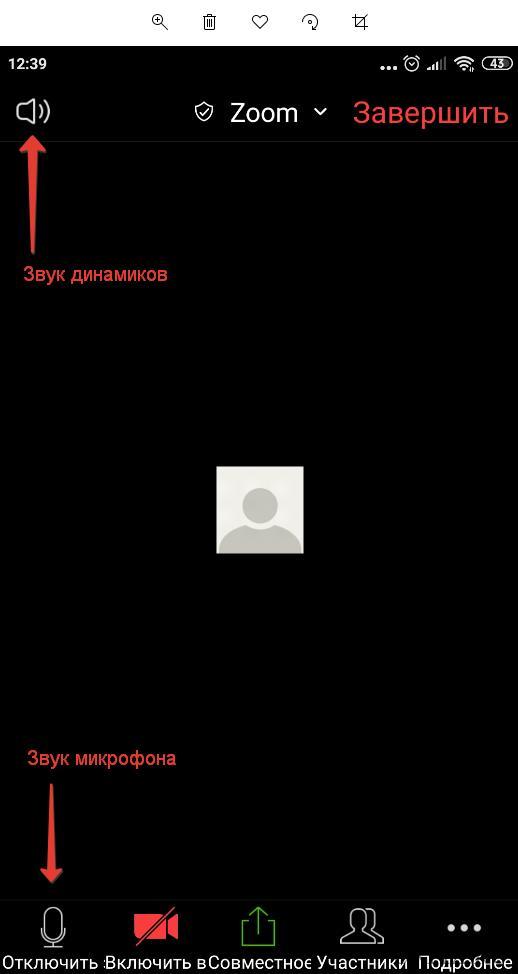
На скриншоте выше показано, как должно быть, чтобы звук шел нормально. Если вдруг одна из кнопок выглядит иначе — перечеркнута или красная, то в таком случае нужно просто нажать на кнопку; - Если кнопки в нужном положении, но все равно в конференции Zoom нет звука, то необходимо проверить, предоставлены ли права на использование микрофона и камеры для приложения. Для этого нужно зайти в настройки телефона, выбрать в приложениях Zoom и проверить разрешения;
- Если танцы с бубном не помогают, то лучше всего переустановить приложение. Необходимо удалить Zoom с телефона или планшета, а затем – скачать заново по ссылкам для Android и IOS.
Не работает звук в конференции Zoom на компьютере, ноутбуке
Если не работает звук в конференции Zoom на компьютере или ноутбуке, то есть в программе для ПК, то необходимо выполнить следующую пошаговую инструкцию:
- Запустить программу Зум и подключиться к трансляции или создать новую. В процессе подключения появится окно, в котором будет предложено войти с использованием звука компьютера. Не стоит торопиться этого делать, лучше сначала запустить проверку динамиков и микрофона.
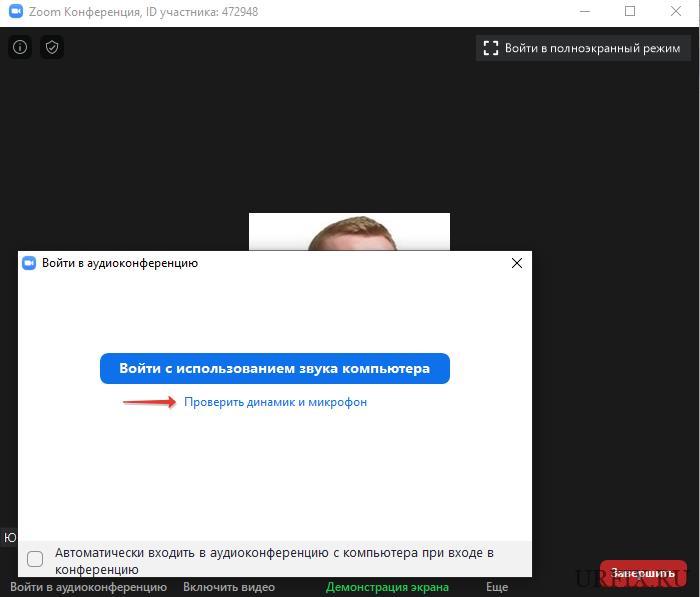
Будет предложено прослушать мелодию и сказать что-нибудь в микрофон, чтобы убедиться, что все системы работают исправно. Если в одном из тестов возникли проблемы, то необходимо выбрать другое устройство из списка.
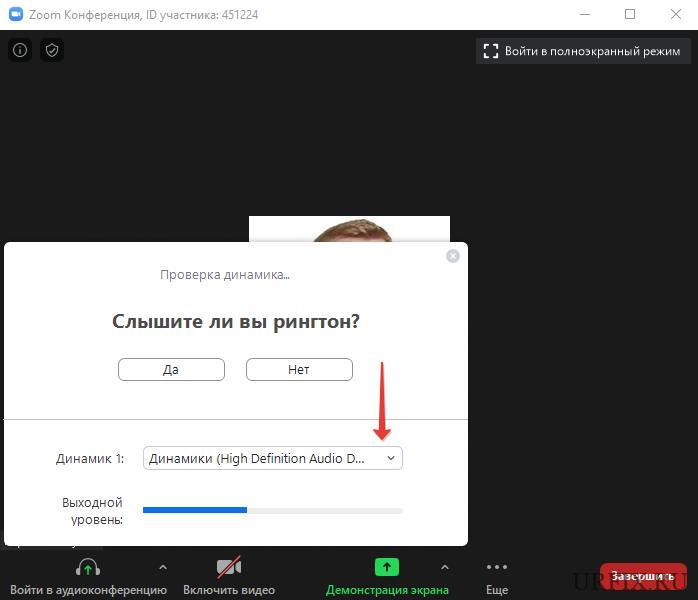
Если проверка прошла успешно, то следует нажать пункт «Войти с использованием звука компьютера» в Zoom; - Если звука во время проверки слышно не было, то необходимо убедиться, что он не выставлен на минимальное значение в настройках операционной системы. Можно также запустить какое-нибудь видео и проверить, слышен ли там звук;
- Если с настройками все в порядке, но проблема не решилась, то стоит запустить мастер устранения неполадок со звуком Windows. Сделать это можно кликнув правой кнопкой мыши по значку звука в системном трее и выбрав соответствующий пункт;
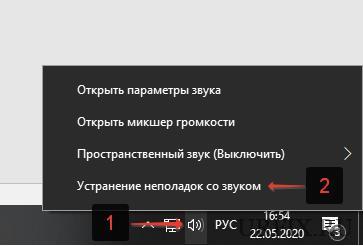
- Если звук по-прежнему не работает в Zoom, то стоит обновить звуковые драйвера для операционной системы. Для этого можно использовать специализированную программу – Driver Booster.
Не нашли ответ? Тогда воспользуйтесь формой поиска:
Содержание
- Вариант 1: Неисправности в работе динамика
- Вариант 2: Неисправности в работе микрофона
- Вопросы и ответы
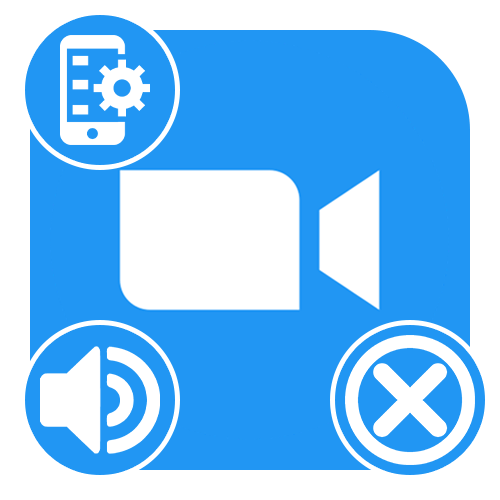
Вариант 1: Неисправности в работе динамика
Отсутствие входящего звука в Zoom на телефоне чаще всего связано с недостаточно высокой громкостью динамика, что можно легко исправить путем зажатия соответствующей боковой кнопки. Также нужные элементы представлены в рамках панели управления, что актуально для любых мобильных устройств.
Подробнее: Включение входящего звука в Zoom на телефоне
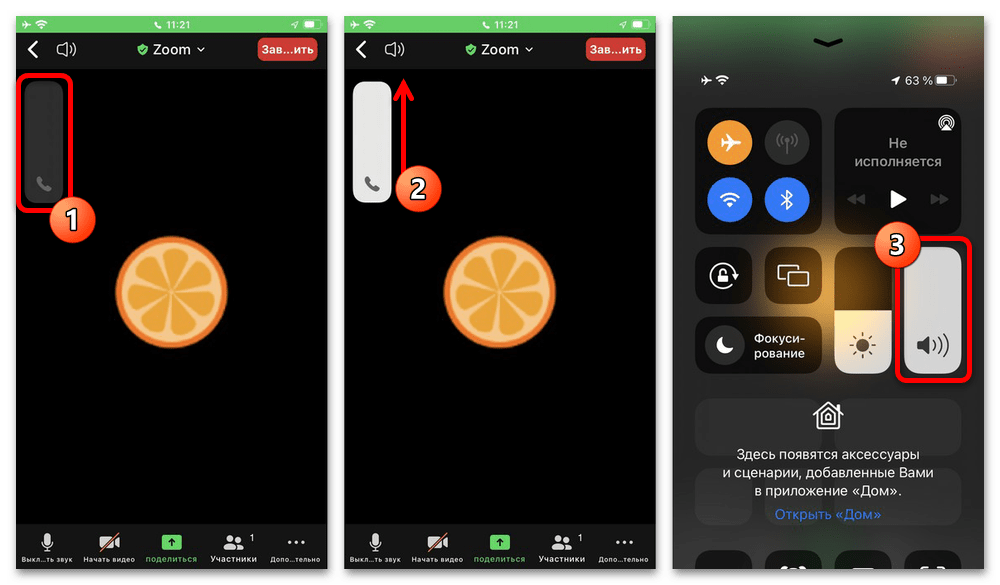
Помимо низкого уровня громкости, в достаточно редких случаях причиной могут быть неисправности на серверной стороне мессенджера, в работе самого приложения или смартфона. Как бы то ни было, все варианты уже были нами ранее рассмотрены в рамках другой инструкции на сайте по указанной ссылке.
Подробнее: Почему не слышно собеседника в Zoom на телефоне
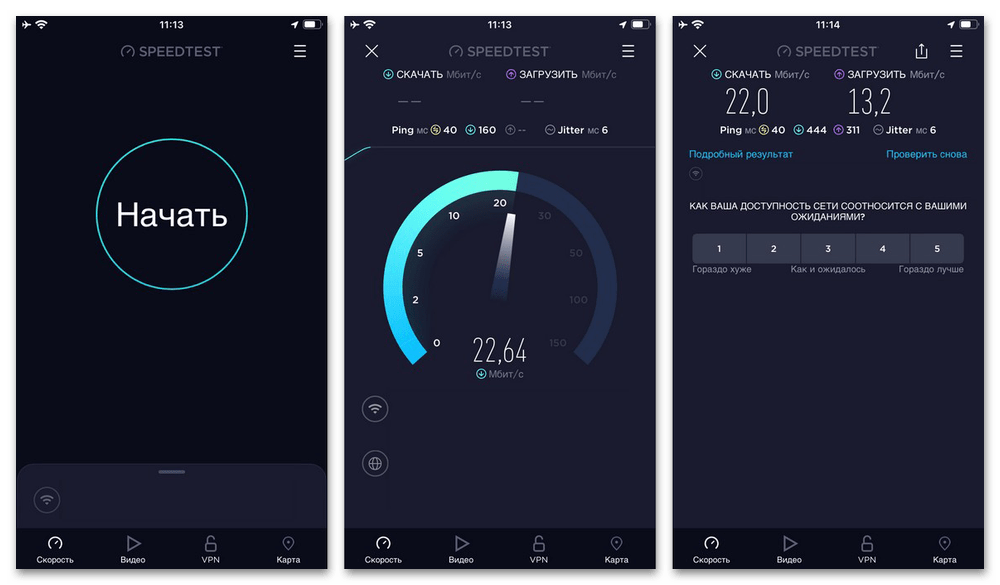
Дополнительно обязательно попробуйте отключение или наоборот подключение внешних наушников. Если проблемы связаны с устройством, подключение наушников может стать временным решением и подтверждением, что устройство нуждается в ремонте.
Вариант 2: Неисправности в работе микрофона
Если собеседники постоянно жалуются на отсутствие звука с вашей стороны, как правило, связано это с неправильно работающим или вовсе неисправным микрофоном. Для начала необходимо открыть параметры приложения в системных «Настройках» и задействовать микрофон при помощи соответствующего ползунка.
Подробнее: Включение микрофона в Zoom на телефоне
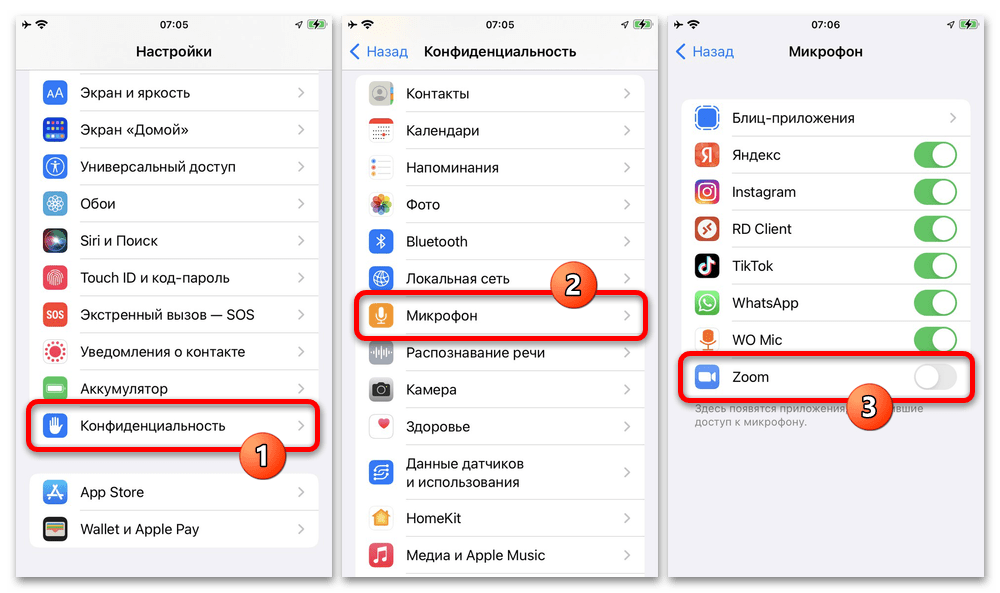
При отсутствии положительных результатов после указанного действия необходимо в обязательном порядке попробовать выполнить полную переустановку приложения. Особенно актуально это в том случае, если микрофон перестал работать после очередного обновления программы или вследствие каких-либо системных сбоев.
Подробнее: Устранение проблем с работой микрофона в Zoom на телефоне
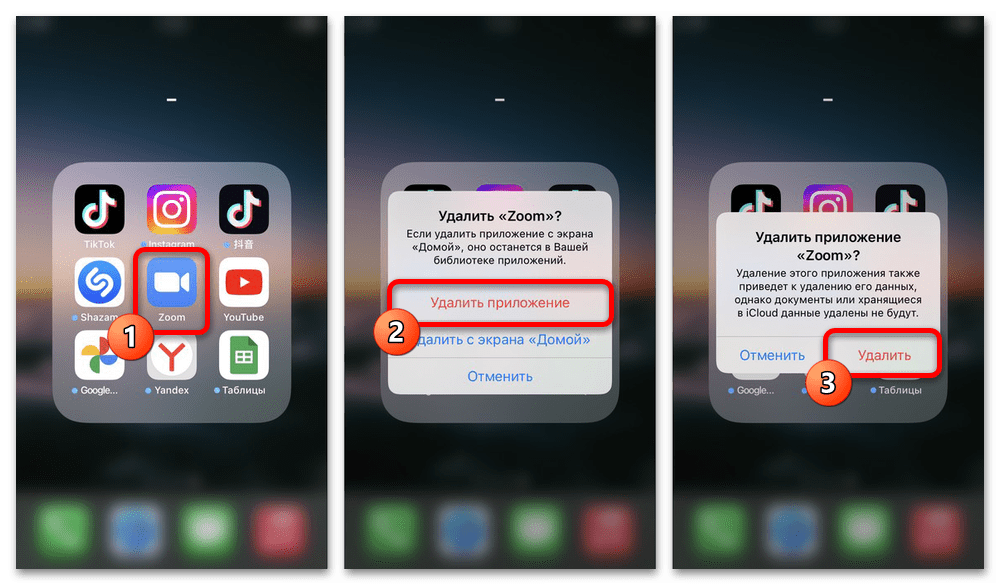
Не стоит также игнорировать возможность поломки устройства, что можно легко проверить с помощью стандартных приложений вроде «Диктофона». Если звук не записывается даже таким образом, придется обратиться в сервисный центр, тогда как временным решением может стать упомянутое ранее использование внешней гарнитуры.


Мы рады, что смогли помочь Вам в решении проблемы.

Опишите, что у вас не получилось.
Наши специалисты постараются ответить максимально быстро.
Помогла ли вам эта статья?
ДА НЕТ
Еще статьи по данной теме:
Существует 4 основных причины почему не слышно в Зум на мобильном. Рассмотрим на стороне для организатора и участника, по пунктам и с скриншотами.
Необходимо зайти в настройки мобильного и разрешить приложению к использованию микрофона и камеры, если эти настройки не были разрешены ранее при установке.
Причины:
- Сбиты настройки;
- Организатор намеренно отключил эту опцию;
- Выключен микрофон;
- Приложению Зум запрещено использовать динамик.
Как включить звук на Zoom на телефоне
Одна из причин когда нет звука в Zoom на андроид, нужно открыть приложение, зайти в настройки, найти и нажать на “Конференция” далее:
- В самом верху нажмите “Автоматические подключение к аудиконференции”;
- Поставьте галочку возле “Использовать интернет”.
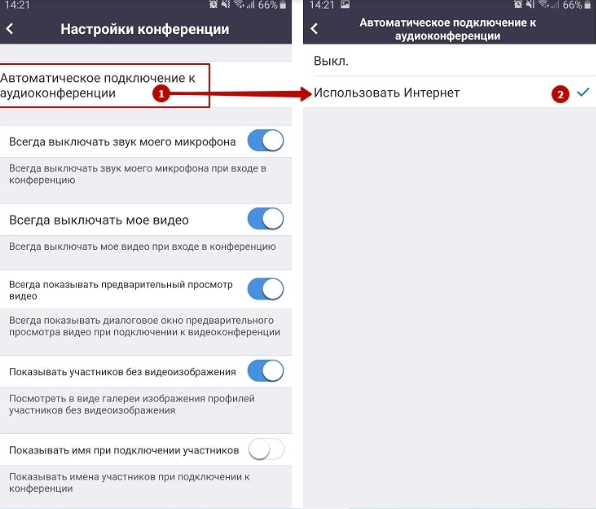
Как включить микрофон
Причина по которой не слышно в Зум — отключен динамик. Микрофон можно включить, просто нажав в нижнем левом углу на значок “Микрофон”, зачастую при входе в кабинет он перечеркнут, что значит что вас неслышно.
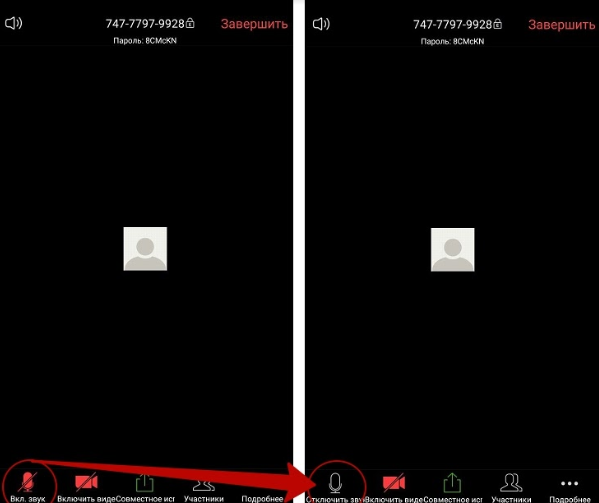
Чтобы подключить звук и вас слышали, проведите пальцем вправо, появиться круг “Включить мой микрофон” начните говорить.
Чтобы не отвлекать лишним шумом других участников совещания или урока нажмите еще раз, после того, как закончили свою речь.
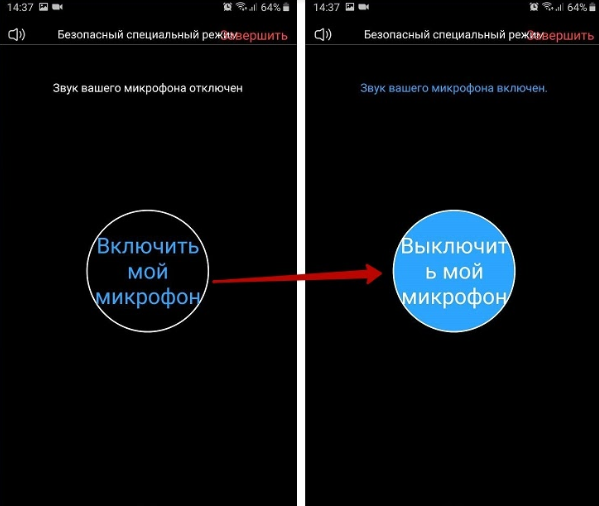
На стороне учителя
Третий вариант если не работает звук в Zoom на телефоне, это когда организатор сам вправе отключить его всем участникам. Для того чтобы выключить микрофон всем нужно:
- В кабинете онлайн конференции нажмите на “Участники”;
- Нажмите “Выключить звук для всех”.
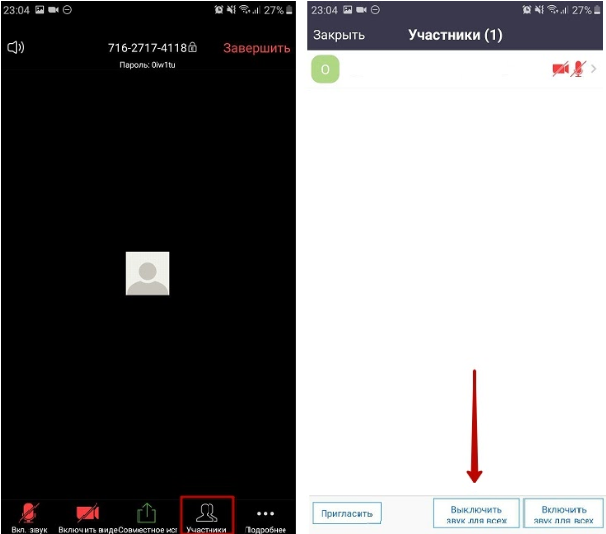
Чтобы дать возможность сказать участникам конференции, нажмите, как указано на следующем скриншоте:
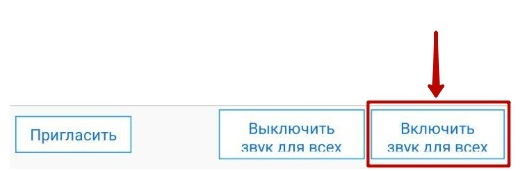
На стороне ученика
В четвертом варианте когда нет звука в Zoom на телефоне нужно нажать на микрофон, в левом нижнем углу, появится “Вызов с использованием звука устройства” нужно кликнуть на эту надпись. Данная функция проявляется при входе в конференцию, нажмите на нее, чтобы вас слышали и вы слышали говорящего.
Убедитесь что только вас не слышно, возможно организатор семинара отключил звук всем участникам, в таком случае напишите свой вопрос в чате.
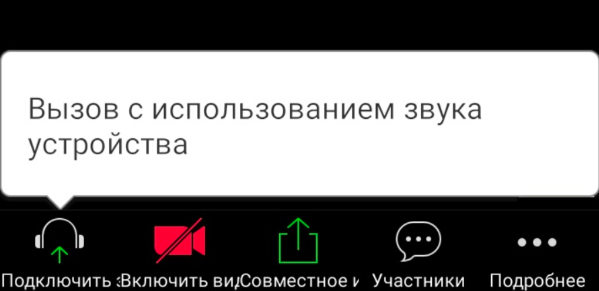
Довольно часто помогает просто перезагрузить устройство и подключиться, снова, к конференции. Если нужно срочно войти в онлайн сессию, попробуйте через компьютер, там можно зайти без регистрации в приложении, просто кликнув по ссылке или введя идентификатор с паролем, а также имя или псевдоним.
Если неслышно, во время конференции, на компьютере то читайте эту статью, также почему на андроид нельзя поставить задний фон во время конференции, а на айфон можно читайте эту статью.
На чтение 3 мин Просмотров 205 Обновлено 26.05.2021
Zoom – это популярная платформа для организации корпоративных переговоров, а также вебинаров, семинаров и других образовательных мероприятий. Однако иногда у пользователей возникают различные проблемы. Поэтому сегодня мы поговорим о том, почему в Zoom нет звука на телефоне Android. Рассмотрим несколько вероятных причин возникновения неполадки и методов ее устранения.
Содержание
- Причины возникновения неполадки
- Отсутствует подключение к аудиоконференции
- Некорректные системные настройки
- Переустановка Зума
- Заключение
Причины возникновения неполадки
Есть несколько причин возникновения ошибки с отсутствием звука в комнате с другими пользователями. Рассмотрим особенности каждой подробнее.
Отсутствует подключение к аудиоконференции
Если пользователь просто видит участников, но не слышит их, проблема в отсутствии подключения. Чтобы это исправить:
- Вводим данные для авторизации и переходим в Zoom.
- Переходим в активную комнату и тапаем по дисплею для вызова функциональных кнопок.
- Активируем иконку в виде гарнитуры со стрелкой, направленной вверх, в левом нижнем углу пользовательского окна.
- В выпадающем списке выбираем вариант «Вызов с использованием звука устройства».
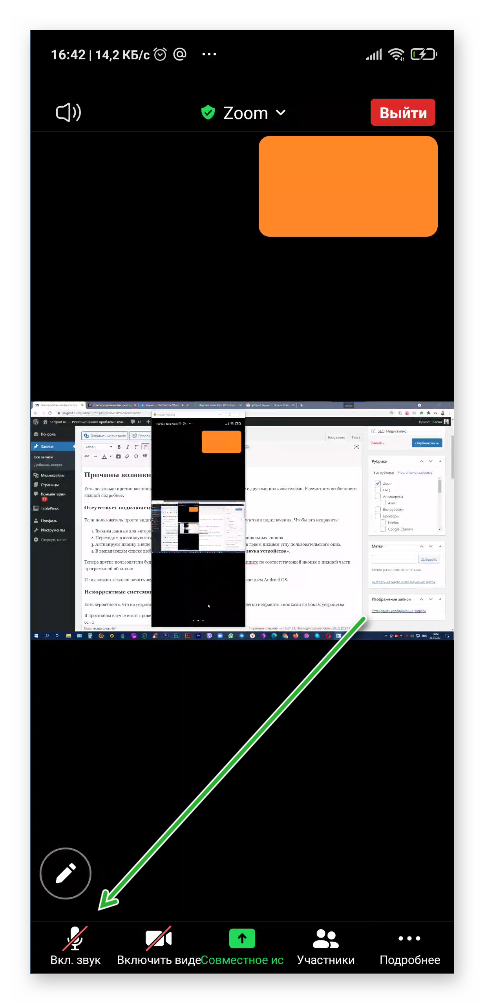
Теперь другие пользователи будут вам слышны, для активации микрофона тапните по соответствующей иконке в нижней части программной оболочки.
И так можно легко включить звук в конференции Зум на смартфоне под управлением Android OS.
Некорректные системные настройки
Есть вероятность, что на устройстве выставлена минимальная громкость, что легко исправить кнопками по бокам устройства.
В противном случае стоит проверить системные настройки Зума.
- Разблокируем смартфон и вводим данные для авторизации в Зуме.
- Тапаем по вкладке «Настройки» в правом нижнем углу пользовательского интерфейса.
- В открывшейся страничке активируем пункт «Конференция».
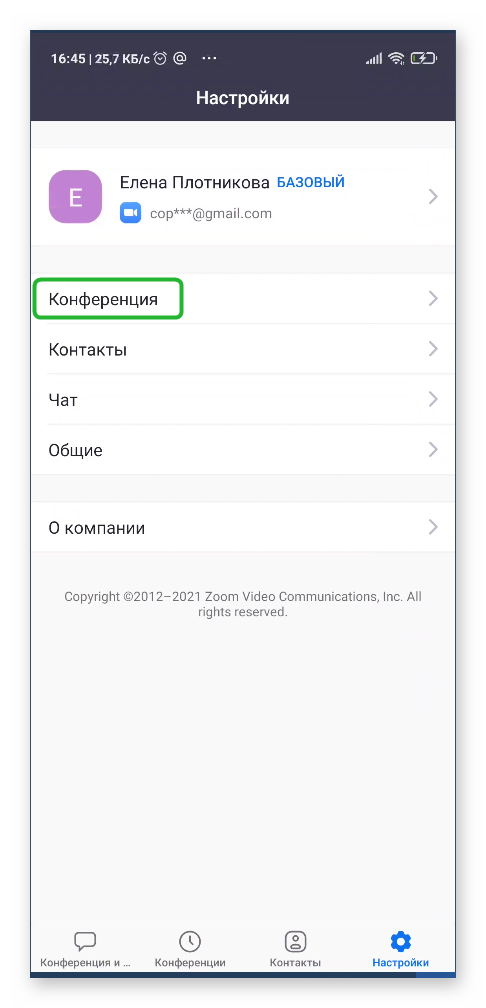
- Пролистываем страничку до пункта «Автоматическое подключение к…».
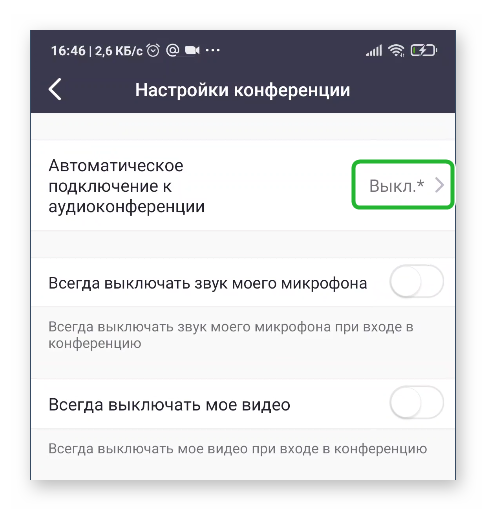
- В списке вариантов для этого параметра ставим галочку напротив «Использовать Интернет».
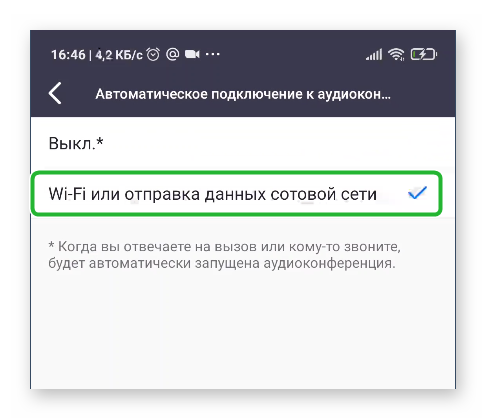
Система автоматически применит внесенные вами изменения, так что вам не стоит ничего подтверждать. Проблема должна решиться сама собой.
Примечательно: если в левом верхнем углу пользовательского окна конференции вы видите перечеркнутый динамик, это подразумевает активность функции заглушения участников. Тапните по иконке еще раз, чтобы отменить эту функцию.
Переустановка Зума
Если предыдущие способы исправить проблему не помогли, остается единственный вариант – переустановка Зума.
Для начала важно правильно удалить приложение:
- Тапаем по иконке в виде шестерни на рабочем столе.
- Пролистываем страничку системных параметров для нахождения блока «Приложения».
- Дальше открываем «Все приложения».
- Пролистываем перечень до нахождения иконки Зума.
- В окне дополнительной информации тапаем по кнопке «Удалить».
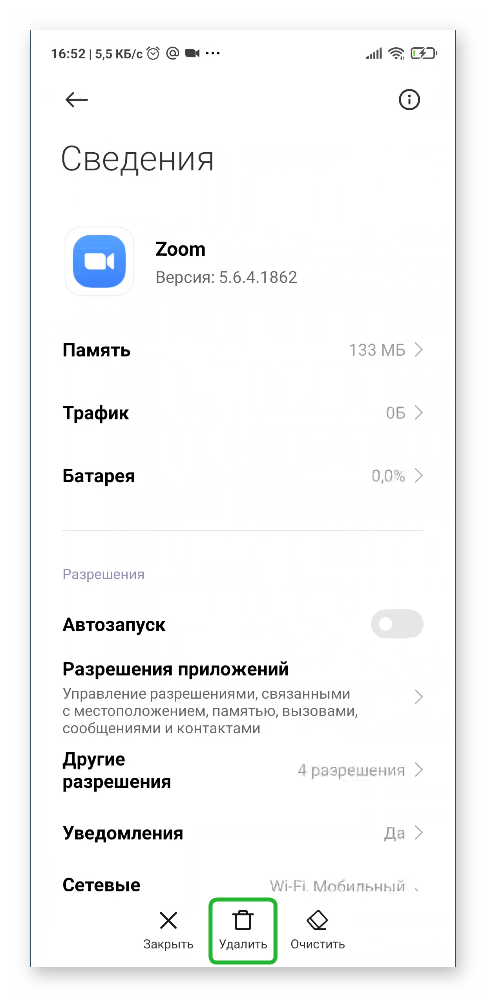
- Подтверждаем действие и ждем завершения процедуры.
Как только ярлык Zoom пропадет с рабочего стола смартфона, приступаем ко второму этапу процедуры:
- Тапаем по иконке Play Маркета на рабочем столе.
- В поиске ищем Зум.
- В окне дополнительной информации активируем зеленую кнопку «Установить».
- Подтверждаем и ждем завершения процедуры.
После установки на рабочем столе появится уже знакомая нам иконка и остается проверить, как работает Зум.
Если и это не помогло, рекомендуем обратиться в техническую службу поддержки с подробным описанием проделанных манипуляций.
Заключение
Если вы не слышите звук в конференции от своих собеседников, убедитесь в том, что у вас установлены корректные настройки. Полезно будет проверить системные настройки программы и ползунок громкости на актуальном устройстве. Крайний вариант – переустановка Zoom. Сама процедура проводится довольно легко и просто, так что никаких сложностей не возникнет.
